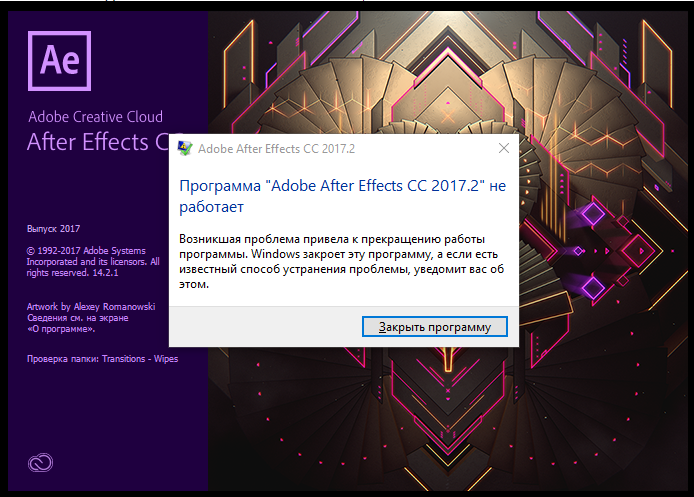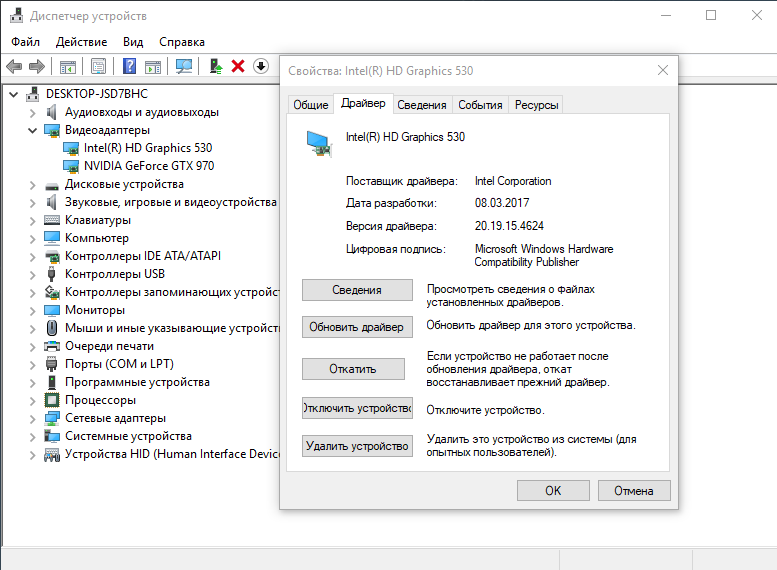This page lists solutions to common After Effects crashes.
First things first:
- Windows: Make sure your Windows build is 1903 or higher. More on Windows release information here: https://docs.microsoft.com/en-us/windows/release-information/
- Mac OS permissions: A lot of launch and crash issues on Mac OS are due to bad permissions. Reset your Mac OS permissions for After Effects by following the steps given in this article: https://helpx.adobe.com/in/after-effects/kb/fixing-startup-permissions-problem.html
- After Effects system requirements: Make sure your computer meets the minimum requirements to run After Effects: https://helpx.adobe.com/in/after-effects/system-requirements.html
After Effects is stuck on the splash screen
Take a closer look at the splash screen and check if the app is frozen while loading a specific plugin. Most of the time, it freezes on a third-party plugin and removing the plugin temporarily should fix the problem. However, if it is frozen while trying to load a built-in plugin, create a new discussion in the community for troubleshooting.
After Effects crashes on launch
- First of all, submit a crash report with your e-mail address and a description of what you were doing when the problem occurred. Detailed instructions here: https://helpx.adobe.com/x-productkb/multi/submit-crash-reports-digital-video-applications.html
- Update your computer’s GPU drivers. If your computer has a dedicated GPU, make sure to update the GPU driver as well as the onboard Intel GPU driver. Our community recommends updating drivers from the manufacturer’s website rather than installing them through Windows updates.
- If you’re on Windows, run the app as an Administrator. [Right-click the After Effects app icon > Click Run as Administrator]
- If you get an error message on launch that says missing libraries, it is an indication of a bad install. Use the Adobe CC Cleaner tool to uninstall After Effects and reinstall it: https://helpx.adobe.com/in/creative-cloud/kb/cc-cleaner-tool-installation-problems.html
After Effects crashes while working
- After Effects crashes in the middle of a project are mostly related to third-party plugins or scripts. Remove the plugin or script temporarily to resolve the issue.
- When After Effects crashes while adding layers, changing the length of the frame, adding a new figure or other random steps, our community recommends uninstalling the GPU driver and reinstalling it.
After Effects crashes while rendering or exporting
- First of all, submit a crash report with your e-mail address: https://helpx.adobe.com/x-productkb/multi/submit-crash-reports-digital-video-applications.html This will enable Adobe staff to read your crash report from the crash server and provide appropriate suggestions.
-
If you’re getting an error message that reads Error Compiling Movie, check the timecode details in the error message and remove any effects or transitions that are applied to your composition anywhere in that timecode.
-
Turn off GPU Acceleration under File > Project Settings > Video Rendering and Effects
-
Update your computer’s GPU drivers. If your computer has a dedicated GPU, make sure to update the GPU driver as well as the on-board Intel GPU driver. Our community recommends updating drivers from the manufacturer’s website rather than installing them through Windows updates.
Specific error messages:
After Effects is frozen on Initializing Mediacore
Follow the steps given in this article to resolve the problem: https://helpx.adobe.com/premiere-pro/kb/startup-screen-hangs-premiere-after.html
After Effects can’t continue: Error while accessing the preference files…
Follow the troubleshooting steps given in this article: https://community.adobe.com/t5/After-Effects/FAQ-After-Effects-can-t-continue-Error-while-accessing-…
After Effects error: The application was unable to start correctly (0xc0000005)
This error is mostly related to the GPU driver of your computer and can be resolved by uninstalling the video driver and reinstalling it. If your GPU driver is out of date, it’s recommended to update it.
Anything else?
If the resolution of your issue is not mentioned in this post, please leave a comment below with the steps that resolved your problem.
If none of these solutions help, create a new discussion in the community so that we can troubleshoot the issue with you.
Thanks!
Rameez
-
bs796
- Нуб
- Сообщения: 7
- Зарегистрирован: 26 мар 2016, 17:26
- Откуда: Москва
- Благодарил (а): 2 раза
- Контактная информация:
 Перестал запускаться After Effects
Перестал запускаться After Effects
Вдруг не с того ни с сего перестал запускаться AE. Может кто сталкивался с данной ошибкой
Попробую переустановить программу, но интересно все же, откуда эта ошибка взялась…
Версия AE: CC 2014.2 (13.2)
-
aeplug
- Санта
- Сообщения: 2802
- Зарегистрирован: 18 мар 2016, 23:20
- Откуда: С Ютуба
- Благодарил (а): 18 раз
- Поблагодарили: 274 раза
- Контактная информация:
Сообщение #2 aeplug » 08 ноя 2016, 16:41
Может скрипт (ты вон их любишь я смотрю ставить) или плагин какой новый.
Ссылок не создавал там?
-
bs796
- Нуб
- Сообщения: 7
- Зарегистрирован: 26 мар 2016, 17:26
- Откуда: Москва
- Благодарил (а): 2 раза
- Контактная информация:
Сообщение #3 bs796 » 08 ноя 2016, 18:29
В самом деле, причина была в скриптах. Как только удалил ft-Toolbar2.jsxbin все сразу заработало. Странно, тулбар стоял давно и АЕ на него никогда не жаловался. Сейчас пытаюсь поставить тулбар со стандартными настройками, но АЕ выдает ту же ошибку. Поживу пока без тулбара
-
aeplug
- Санта
- Сообщения: 2802
- Зарегистрирован: 18 мар 2016, 23:20
- Откуда: С Ютуба
- Благодарил (а): 18 раз
- Поблагодарили: 274 раза
- Контактная информация:
Сообщение #4 aeplug » 08 ноя 2016, 18:41
А ты его настройки удали, они в папке, которую указываешь скрипту. И в самом файле настроек After Effects:
c:Users***AppDataRoamingAdobeAfter Effects14.0Adobe After Effects 14.0 Prefs.txt
Там кстати будет прописана эта папка скрипта с его настройками jsonFile в секции Settings_ft-toolbar.v2.4_FTTB2_Settings
Отправлено спустя 2 минуты 2 секунды:
Если очень хочется, то нужно проверить запуск АЕ со сброшенными настройками самой программы и потом потихоньку восстанавливать и смотреть когда ошибка пропадет.
Отправлено спустя 1 минуту 20 секунд:
«…2.4 …14.0» номера — это версии, и они могу различаться, смотри внимательнее и думай головой.
-
bs796
- Нуб
- Сообщения: 7
- Зарегистрирован: 26 мар 2016, 17:26
- Откуда: Москва
- Благодарил (а): 2 раза
- Контактная информация:
Сообщение #5 bs796 » 15 ноя 2016, 16:26
Почистил файл Adobe After Effects 13.2 Prefs.txt
Удалил из него все строки в которых было слово toolbar. Сам AE работает, но при попытки запустить скрипт — сразу вылетает. Я пробовал даже поставить более старые версии тулбара -та же ошибка. Ничего не понимаю, не первый месяц использую тулбар, ничего подобного не случалось.
-
aeplug
- Санта
- Сообщения: 2802
- Зарегистрирован: 18 мар 2016, 23:20
- Откуда: С Ютуба
- Благодарил (а): 18 раз
- Поблагодарили: 274 раза
- Контактная информация:
Сообщение #6 aeplug » 15 ноя 2016, 22:21
Ну тогда:
Удалить сам файла настроек скрипта.
Сбросить все настройки After Effects.
-
renatikm
- Нуб
- Сообщения: 4
- Зарегистрирован: 26 июн 2019, 19:02
- Контактная информация:
Сообщение #7 renatikm » 26 июн 2019, 19:14
Такая же ситуация возникла. Удалил одноименную папку по адресу: C:Users…AppDataRoamingAescripts. Работает. Вообще этот автор скрипта исчез с радаров. Aescripts предлагает замену теперь
Adobe After Effects не запускается. При запуске, пишет: «Прекращена работа программы Adobe After Effects CC 2017.2». Нашел решение: нужно отключить в диспетчере устройств windows интегрированную видеокарту. Тогда Adobe After Effects запускается. Но это вызывает множество неудобств.
У кого-то есть другие решения данной проблемы?
Программу переустанавливал, реестр чистил, настройки сбрасывал, ставил англоязычную версию программы, ничего не помогает. Операционная система Windows 10, 64.
Adobe After Effects does not start. Found the solution: you need to disable the integrated graphics card in the windows device manager. Then Adobe After Effects is launched. But this causes a lot of inconvenience.
Does someone have other solutions to this problem?
I reinstalled the program, cleaned the registry, reset settings, put the English version of the program, nothing helps. Operating system Windows 10, 64.
Adobe After Effects — это популярный инструмент для создания видео и анимации. Однако, при установке программы пользователи могут столкнуться с некоторыми проблемами. Одна из наиболее распространенных ошибок — это сообщение «After Effects не может быть запущен. Не удалось инициализировать Adobe After Effects. Пожалуйста, переустановите After Effects».
Почему происходит эта ошибка?
Ошибка возникает по разным причинам, но наиболее распространенные из них:
- Устаревшие драйверы графической карты
- Отсутствие необходимых компонентов
- Проблемы с установщиком программы
Как исправить ошибку?
Существует несколько способов решить проблему при установке After Effects. Ниже представлены наиболее эффективные:
1. Обновите драйверы графических карт
Для того, чтобы воспользоваться возможностями программы Adobe After Effects, необходимо установить и обновить драйверы графической карты. Это можно сделать следующим образом:
- Заходите на официальный сайт производителя видеокарты
- Находите раздел «Драйверы и поддержка»
- Скачиваете и устанавливаете новый драйвер для вашей видеокарты
2. Установите недостающие компоненты
Еще одной причиной ошибки может быть недостаточность некоторых компонентов. В таком случае, необходимо установить следующие компоненты:
- Microsoft Visual C++ (2010, 2012, 2013, 2017, 2019)
- Microsoft .NET Framework (4.5.2 или выше)
- Microsoft Visual Studio 2010 Tools for Office Runtime
Как установить компоненты:
- Нажмите на «Пуск»
- Выберите «Параметры»
- Нажмите на «Панель управления»
- Нажмите на «Программы и компоненты»
- Найдите нужные компоненты, установите их
3. Очистите установщик программы
Иногда проблема может возникнуть из-за поврежденного подкачки места установщика программы. В этом случае необходимо очистить установщик:
- Нажмите на «Пуск»
- Выберите «Параметры»
- Нажмите на «Панель управления»
- Нажмите на «Программы и компоненты»
- Найдите «Adobe After Effects»
- Нажмите на «Удалить»
- Очистите папку Adobe After Effects в диске C
- Запустите установку заново
Заключение
Ошибка при установке Adobe After Effects может возникнуть по разным причинам. Однако, в большинстве случаев ее можно легко исправить, следуя приведенным выше рекомендациям. В случае, если проблема не удастся решить самостоятельно, обратитесь за помощью к профессионалам или на официальный форум Adobe After Effects.
After Effects продолжает вылетать на вашем компьютере с Windows? Не волнуйтесь … Хотя это расстраивает, но вы определенно не единственный, кто столкнулся с этой проблемой. Многие пользователи Windows недавно сообщили об этой же проблеме. Хорошая новость в том, что вы попали в нужное место и сможете довольно легко это исправить.
Содержание
- Попробуйте эти исправления
- Исправление 1. Временно отключите аппаратное ускорение
- Исправление 2: Обновите графический драйвер
- Вариант 1. Вручную
- Вариант 2: автоматически (рекомендуется)
- Исправление 3: очистить память и кеш диска
- Исправление 4. Удалите временную папку After Effects
- Исправление 5. Переустановите кодеки и плагины
- Исправление 6: Обновите/переустановите After Effects
- Заключение
Попробуйте эти исправления
Хотя причины этого проблема варьируется, здесь мы собрали некоторые исправления, которые доказали свою эффективность для многих пользователей Windows. Необязательно пробовать их все. Просто пройдите по списку, пока не найдете тот, который подходит именно вам.
- Временно отключите Open GL и ускорение GPU.
- Обновить ваш графический драйвер
- Очистить память и кеш
- Удалить временную папку After Effects
- Переустановить кодеки и плагины
- Переустановите/обновите After Effects
Исправление 1. Временно отключите аппаратное ускорение
Ускорение графического процессора – одна из распространенных причин сбоев After Effects . Если у вас происходит сбой After Effects на компьютере с Windows, просто временно отключите ускорение графического процессора, чтобы посмотреть, сможете ли вы решить эту проблему. Вот как это сделать:
Если After Effects вылетает при запуске, вам нужно перейти к Исправлению 2, чтобы сначала обновить графический драйвер.
Чтобы отключить ускорение графического процессора:
- Запустите After Effects и перейдите в Edit > Настройки > Дисплей… .
- Снимите флажок рядом с Аппаратное ускорение компоновки, слоев и панелей видеоряда .
Если у вас две видеокарты и After Effects вылетает, когда вы используете выделенную видеокарту для быстрого предварительного просмотра, вы также можете попробовать переключить выделенная видеокарта (GPU) на встроенную видеокарту (CPU) для быстрого предварительного просмотра. Вот как это сделать:
- Запустите After Effects и перейдите в Edit > Настройки > Предварительный просмотр… .
- Щелкните значок Информация о графическом процессоре в разделе быстрого предварительного просмотра и переключите графический процессор на процессор.
После переключения на ЦП для быстрого предварительного просмотра After Effects может занять больше времени для быстрого предварительного просмотра, но это снизит вероятность случайных сбоев. Если это исправление не помогает, не волнуйтесь. Попробуйте следующее исправление ниже, чтобы обновить графический драйвер.
Исправление 2: Обновите графический драйвер
В большинстве случаев неисправный или устаревший графический драйвер является основной причиной за проблемами сбоя After Effects.
Если вы долгое время не обновляли графический драйвер или если файл графического драйвера поврежден или поврежден, у вас могут возникнуть сбои в работе программы, заикание и даже проблемы с мерцанием экрана.
Производители видеокарт, такие как Nvidia , AMD и Intel , постоянно обновляют свои графические драйверы. . Таким образом они исправят ошибки в последней версии графического драйвера и улучшат производительность видеокарты. Иногда они также обеспечивают поддержку новых функций в творческих приложениях. Например:
Драйвер March NVIDIA Studio обеспечивает оптимальную поддержку новейших функций на базе искусственного интеллекта в творческих приложениях, включая Adobe Camera Raw, Adobe Premiere Pro и DaVinci Resolve 17.
https://www.nvidia.com/en-us/drivers/results/171724/
Другими словами, последняя версия графического драйвера раскроет весь потенциал вашей видеокарты и даст вам больше возможностей для творчества и игр.
Есть два основных способа обновить графические драйверы:
Вариант 1. Вручную
Чтобы обновить драйверы таким способом, вам потребуются некоторые компьютерные навыки и терпение, потому что вам нужно найти именно тот драйвер в Интернете, загрузите его и установите шаг за шагом.
Производитель вашей видеокарты постоянно обновляет драйверы. Чтобы получить их, вам нужно перейти на сайт производителя вашей видеокарты:
- NVIDIA
Затем найдите драйвер видеокарты, соответствующий вашему конкретный вариант версии Windows (например, 64-разрядная версия Windows) и загрузите драйвер вручную.
После того, как вы загрузили правильные драйверы для своей системы, дважды щелкните загруженный файл и следуйте инструкциям инструкции на экране по установке драйвера.
Или
Вариант 2: автоматически (рекомендуется)
Это самый быстрый и простой вариант. Все это делается всего парой щелчков мышью – легко, даже если вы компьютерный новичок.
Если у вас нет времени, терпения или компьютерных навыков для обновления графического драйвера вручную, вы можете сделать это автоматически с помощью Driver Easy.
Driver Easy автоматически распознает вашу систему и найдет для нее правильные драйверы.
Вам не нужно знать точно в какой системе работает ваш компьютер, вам не нужно рисковать загрузкой и установкой неправильного драйвера, и вам не нужно беспокоиться об ошибке при установке.
Вы можете обновить свои драйверы автоматически с БЕСПЛАТНОЙ или Профессиональной версией Driver Easy. Но с версией Pro требуется всего 2 щелчка:
- Загрузить и установите Driver Easy.
- Запустить Driver Easy и нажмите кнопку Сканировать сейчас . Затем Driver Easy просканирует ваш компьютер и обнаружит все проблемные драйверы.
- Нажмите Обновить все , чтобы автоматически загрузить и установить правильную версию всех драйверов, которые отсутствуют или отсутствуют. даты в вашей системе.
(Для этого требуется версия Pro – вам будет предложено выполнить обновление, когда вы нажмете «Обновить все». Если вы не хотите платить за версию Pro, вы все равно можете загрузить и установить все необходимые драйверы с бесплатной версией; вам просто нужно скачать их по одному и установить их вручную, как обычно в Windows.)
Версия Driver Easy Pro поставляется с полной технической поддержкой. Если вам нужна помощь, обратитесь в Driver Служба поддержки Easy по адресу support@drivereasy.com.
Вам необходимо перезагрузить компьютер после завершения обновления графического драйвера.
Запустите After Effects, чтобы проверить, сможет ли он сбой или нет. Обычно после обновления графического драйвера проблема сбоя исчезает.
Если t последний графический драйвер не может остановить сбой, просто прочтите, чтобы попробовать следующее исправление, указанное ниже.
Исправление 3: очистить память и кеш диска
After Effect is требовательное (ресурсоемкое) приложение. Может произойти сбой, если вашему компьютеру не хватает памяти или если ваш жесткий диск почти заполнен. Чтобы After Effects снова заработал, вы можете попробовать очистить память и кеш. Вот как это сделать:
- Запустите After Effects и перейдите в Edit > Purge > Вся память и Дисковый кэш… .
- Нажмите OK , чтобы удалить все файлы из кеша диска.
- Запустите After Effects еще раз, чтобы проверить, вылетает ли он. Если по-прежнему происходит сбой, попробуйте следующее исправление, указанное ниже.
Если After Effects работает нормально после очистки памяти и кеша диска, это может означать, что в настоящее время на вашем компьютере недостаточно оперативной памяти. или хранилище для After Effects для правильной работы, и вам может потребоваться обновить память или хранилище, чтобы предотвратить сбои из-за нехватки ресурсов в будущем.
Механический жесткий диск также может быть виновником сбоя проблема. Как мы все знаем, механический жесткий диск подвержен повреждениям. Плохие сектора могут повредить хранящиеся на нем файлы и вызвать сбой. В этом случае вы можете заменить механический жесткий диск на твердотельный накопитель (SSD).
Исправление 4. Удалите временную папку After Effects
Если After Effects не удалось переопределить временную папку, может произойти сбой. Некоторые пользователи исправили сбой After Effects, удалив его временную папку, и если вы еще не пробовали это исправление, вы должны попробовать. Не волнуйтесь, после того, как вы удалите временную папку, After Effect создаст новую.. Чтобы удалить временную папку After Effects, выполните следующие действия:
- На клавиатуре нажмите клавишу с логотипом Windows и E , чтобы вызвать проводник.
- Перейдите в
C: Users [Ваше имя пользователя] AppData Roaming Adobe - Найдите папку After Effects и удалите ее.
- Запустите After Effects, чтобы проверить, сохраняется ли эта проблема.
Если After Effects по-прежнему дает сбой, попробуйте следующее исправление, указанное ниже.
Исправление 5. Переустановите кодеки и плагины
Кодеки используются для кодирования и декодирования ваших видеофайлов в After Effects. Если кодеки повреждены или установлены неправильно, это может вызвать сбой After Effects. Чтобы исправить сбой, вызванный кодеками, попробуйте переустановить или обновить их.
Некоторые несовместимые плагины также могут вызывать сбой After Effects. Перед установкой стороннего плагина необходимо убедиться, что он на 100% совместим как с вашей версией After Effects, так и с другими плагинами. Если вы недавно установили новый плагин, попробуйте деактивировать его, чтобы узнать, не является ли он причиной сбоя. Если это не помогает, вам может потребоваться переустановить After Effects.
Исправление 6: Обновите/переустановите After Effects
Если ни одно из вышеперечисленных исправлений не помогло вам решить проблема сбоя, попробуйте обновить/переустановить After Effects. Обычно после обновления After Effects до последней версии или его переустановки проблема сбоя устраняется.
Заключение
Хотя причины сбоя After Effects различаются от человека к человеку, своевременное обновление After Effects, ОС Windows и драйверов устранит большинство проблем, связанных со сбоями программы.
Если эти общие исправления не помогли решить проблему сбоя After Effects, вы также можете попробуйте покопаться в журналах сбоев Windows, чтобы проанализировать и устранить причины сбоя. Не знаете, как просматривать журналы сбоев Windows? Вы можете обратиться к статье: Как просмотреть журналы сбоев в Windows 10.
Надеюсь, эта статья помогла вам решить проблему сбоев After Effects. Если у вас нет вопросов или предложений по этой теме, не стесняйтесь оставлять нам комментарии ниже. Спасибо за чтение!